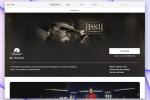もしあなたがその誇り高き新しいオーナーになったら、 Xbox ワン S または Xbox ワン X、おそらく、豪華で色彩豊かな HDR グラフィックスがテレビ画面を飾ることを想像するとよだれが出るでしょう (つまり、テレビ画面を持っていると仮定します)。 4K HDR テレビ)。
ただし、それを実現するためのすべての準備は、予想よりも少し複雑です。 HDR を適切に有効にするには — ハイダイナミックレンジ — 本体とテレビの両方の設定を確認する (場合によっては調整する) 必要があります。もちろん、サポートされているタイトルをプレイする必要があります。 それを念頭に置いて、Xbox One で HDR でゲームをプレイする方法に関する簡単なガイドをまとめました。
おすすめ動画
始める前の注意: One S や One X ではなく、初代 Xbox One を使用している場合は、HDR または 4K 再生をサポートしていないことに注意してください。 HDR 対応テレビを持っていない人にも同じことが当てはまります。 適切なハードウェアを用意するまでは、ディスプレイを鮮やかな HDR コントラストと色合いで彩ることはできません。 あなたが プレイステーション 4 オーナー ここに向かいます PS4 および PS4 Pro で HDR を有効にするためのガイドをご覧ください。
テレビのセットアップ

レシュウ/デジタルトレンド
Xbox One S および One X は、テレビの 4K および/または HDR 機能を自動検出しますが、これはテレビが事前に正しく設定されている場合に限られます。 それを念頭に置いて、まずテレビを正しく設定しましょう。
すべてのテレビがまったく同じように動作するわけではないため、このプロセスは最初は少し難しく思えるかもしれません。 お持ちのブランドによっては、メニューのレイアウトやカテゴリ名が若干異なる場合がありますが、パニックにならないでください。 ここでは基本的な概要を説明しますので、すべてを自分で理解できるはずです。
- 本体が次の場所に接続されていることを確認してください。 HDMI2.0a/HDCP 2.2テレビの準拠ポート。 テレビが 4K/HDR なのですべてのポートが使用できると思われるかもしれませんが、ほとんどの場合、HDMI 2.0a/HDCP 2.2 対応のポートは 1 つまたは 2 つだけです。 さらに驚くべきことは、必要な互換性のある HDMI ポートが必ずしも HDMI 1 であるとは限らないということです。 時々、テレビのメーカーがポートにラベルを付けて、見た目でわかるようにしていることがありますが、そのラベルさえも誤解を招く可能性があります。 確実に確認するには、メーカーの Web サイトでテレビのモデルの仕様セクションを確認して、どの HDMI ポートが HDMI 2.0a をサポートしているかを確認し、そのうちの 1 つをコンソールに使用してください。
- テレビの設定メニューを開きます。 画像設定セクションに進み、プリセットを見てテレビの「ゲーム モード」を見つけます。 このモードでは画像処理が軽減されるため、画質がわずかに低下するように見える場合があります。 プロセス中 (これも修正する予定です) ですが、入力ラグも軽減されるため、競争力のあるゲーマーの場合は、マルチプレイヤーでの接続を維持するためにゲーム モードが選択されていることを確認してください。 マッチアップ。 通常シングルプレイヤー ゲームをプレイする場合 (またはパフォーマンスよりもグラフィックスを重視する場合)、先に進んでください。 あなたの目に最も適したプリセットを選択してください。通常は「映画」、「シネマ」、または「標準」が好まれます。 モード。
- 次に、テレビで HDR を有効にする必要があります。 画像設定メニューに戻ります。 ここからは、お使いのテレビの種類によって異なります。 テレビによっては、メインの画像設定メニューに HDR 設定がある場合もありますが、「入力設定」、「詳細な画像設定」、またはメイン オプション メニューに HDR 設定が記載されているテレビもあります。 「HDMI HDR」、「HDMI カラー サブサンプリング」、「HDMI HD Ultra Deep Color」、「HDMI UHD Color」、「10 ビット カラー」などの設定を探しています。 コンソールが接続されている HDMI ポートに対してこの設定を有効にする (別名「オン」に切り替える) 必要があります。 テレビの HDMI HDR 設定の場所がわからない場合は、ユーザーマニュアルを参照するか、製造元の Web サイトを確認してください。
- これでテレビはゲーム コンソールからの HDR コンテンツを受け入れるように設定されましたが、画質を微調整する必要がある場合があります。 好みに合わせて明るさとコントラストのコントロールを調整することをお勧めしますが、これらの設定の微調整を開始する前に、テレビに何らかの HDR コンテンツを表示する必要があります。 これは、コンソール用の HDR ゲーム、または Netflix、Amazon、または Vudu 経由の HDR の映画やテレビ タイトルである可能性があります。 何らかの HDR コンテンツを再生したら (多くのテレビは、画面に HDR ロゴを表示してこれを確認します)、画像設定に移動して調整します。 テレビが HDR 画質モードになっていることがわかります。 このモードで調整を行うと、テレビの HDR モードに対してのみ画質を調整することになります。これは画質には影響しません。 Netflix の非 HDR 映画、標準の Blu-ray ディスク、古き良き無線など、SDR コンテンツを視聴するときの設定 放送。
新しいテレビの市場にいますか? お手伝いします! 私たちのおすすめをご覧ください。 2017 年のベストテレビ または私たちに連絡してください 4K テレビ購入ガイド 詳細については。
Xbox のセットアップ

レシュウ/デジタルトレンド
注: Xbox One S と Xbox One X はどちらも、HDMI 経由で互換性のあるテレビを検出すると、自動的に HDR を有効にする必要があります (ただし、これにはテレビが必要です) ただし、テレビをセットアップする前に本体を接続した場合に備えて、その方法を引き続き説明します。 きちんと。
- Xbox の [設定] メニューに移動し (コンソールの種類に関係なく、インターフェイスは同じです)、[ディスプレイとサウンド] に進みます。 そこに到達したら、[ビデオ出力]、[詳細ビデオ設定] の順に移動します。 「4K を許可」と「HDR を許可」のボックスが表示されます。 これらのボックスが両方ともチェックされていることを確認してください。
よりアクティブなチュートリアルが必要な場合は、チェックしてください このビデオ Xbox 公式 YouTube アカウントから。
適切なゲームをプレイする

もちろん、すべてのゲームが HDR 再生用に最適化されているわけではありません。 お客様の便宜のために、 完全なリスト 互換性のあるすべての Xbox One ゲーム。 もちろん、さらに多くのタイトルがサポートされています かなり頻繁にリリースされる (もし 大神HD HDR はサポートしていません。大騒ぎです)。最新情報については、必ずご連絡ください。 以下に、いわばあなたの視覚的欲求を刺激する可能性のあるいくつかの著名なタイトルを挙げました。
- ギアーズ オブ ウォー 4(上の写真)
- バトルフィールド 1
- ファイナルファンタジーXV
- バイオハザード7 バイオハザード
- フォルツァ ホライゾン 3
写真が素晴らしく見えることを確認してください。
これで、HDR タイトルのセットアップと再生がすべて完了したので、画質は驚くほど美しくなっているはずです。 しかし、感動しなかったらどうしますか? おそらく実際にはもっと悪く見えるでしょうか? 今は何ですか?
残念ながら、これは、たとえ箱の側面に HDR と記載されていたとしても、お使いのテレビが HDR にあまり適していないことを意味する可能性があります。 HDR を適切に実現するには、テレビが高いコントラスト比と拡張された色を実現できる必要があります。 テレビが印象的な HDR に必要なコントラストを実現できない場合、画像は次のような結果になる可能性があります。 写真によって異なりますが、暗い、または色あせて、薄暗い領域または明るい領域の詳細が欠如しています。 調整。 このような場合は、HDR を無効にして標準モードでプレイすることをお勧めします。 HDR に戻した結果、画質が大幅に向上した場合は、そのまま使用してください。
編集者のおすすめ
- プライムデーのベスト テレビ セール: 50 インチ 4K テレビを 200 ドル以下で手に入れるなど
- サムスンはわずか8,000ドルの98インチ4KテレビでTCLに対抗
- Samsung TV のベストセール: 4K テレビと 8K テレビを節約
- サムスン、CES 2023で最初の2台の77インチQD-OLED 4Kテレビを披露
- 500 ドル未満で買える最高の 4K テレビ: 予算内でプレミアムな映像を実現
ライフスタイルをアップグレードするDigital Trends は、読者が最新ニュース、楽しい製品レビュー、洞察力に富んだ社説、ユニークなスニーク ピークをすべて提供して、ペースの速いテクノロジーの世界を監視するのに役立ちます。